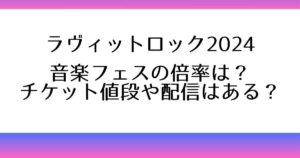ロッキンオンジャパンが主催する、JAMフェス・ロッキンフェス・カウンドダウンジャパンなどのフェスチケットの申し込みアプリ・Jフェス。
このJフェスではライブ動画の配信も行われていて、ロッキンオンジャパンのフェスを見ることができます。
そんなJフェスの配信はパソコンやテレビで無料視聴する方法やアプリでの見方について紹介していきます。
Jフェス配信の見方!アプリの視聴方法は?
【JAPAN JAM 2024】
— JフェスOFFICIAL|JAPAN JAM開催 (@rockinon_fes) May 5, 2024
本日5/5(日・祝)のライブ写真&セットリストを「Jフェス」アプリにて公開中!ぜひチェックしてください📸🎸
各SNSでコメント動画も公開中!https://t.co/sV8ScoNDeL
▼記事はこちら
【DAY5】5月5日(日・祝)ライブ写真&セトリまとめhttps://t.co/7YwH37tH3n pic.twitter.com/rn74pc9eU4
Jフェスはアプリと公式YouTube、またアプリでチケット申し込み者用のリアルタイム&アーカイブ配信が行われていて、アプリでは簡単に見ることができます。
各公演の配信情報については指定したフェス(JAMフェス or ロッキンフェス or カウンドダウンジャパン)ページの中にあるNEWの欄から見たい項目を選び、動画の再生ボタンを押すだけ。

直近のフェスであれば、2024年4月28日〜5月5日のJAMフェスのショート動画を見ることができますよ。(チケットを持っていなくても視聴可能です)
また、ロッキンフェスではライブ動画のリアルタイム配信+アーカイブ配信が行われ、チケットを申し込んだ方のみ視聴が可能となります。
Jフェス配信をテレビで見る方法は?
【5月5日(日)】 ライブオンライン-【JAPAN JAM 2024 生放送 生放送】生中継 生放送 テレビ生放送
— Jフェス | JAPAN JAM開催 (@Festive_vibe) May 5, 2024
🔴WATCH-LIVE🔗 https://t.co/o63vCV85sC#JJ2024 #JAPANJAM2024 #BEYOOOOONDS #結束バンド #輝きなビヨちゃん #ぼっち・ざ・ろっく pic.twitter.com/eJpJFuuR6J
Jフェスアプリで配信される動画をテレビで無料視聴する方法はケーブルを使った有線での方法と、無線で繋いで映し出して見る方法があります。
有線ではスマホとテレビにHDMIケーブルを使って移すためのアダプターなども必要になるため、今回は無線で見る方法をご紹介します。
テレビで見る方法としてはFire TV StickやCromecastを使う必要があり、お使いのスマホに合わせて選びましょう。
Fire TV Stick・Cromecastどちらもテレビに接続して、スマホに専用アプリをインストールしてから設定していきます。
【Fire TV Stick】4980円(税込)程度〜
iPhone:○(iOS専用アプリAirScreen使用)
Android:◯
- テレビに接続後、アダプタをコンセントに差し込む
- テレビの入力画面をHDMIに合わせる→自動でセットアップ画面が表示される
- Fire TVのリモコンの[ホームボタン]を長押しし、テレビとリモコンを繋ぐ
- 画面の表示に従い、リモコンをペアリングさせる
- WiFiのパスワードを入力し、ソフトウェアをアップロードする
画面の表示に従って、設定を完了させます。
スマホとFire TV Sticが同じWiFiに繋がっている事を確認しましょう。
【Cromecast】4700円(税込)程度〜
iPhone:○
Android:◯
- テレビに接続後、アダプタをコンセントに差し込む
- アプリをダウンロード後、画面に出た表示に従いCromecastをセットアプする(HDMI入力)
- Wi-Fiに接続する
- テレビに映したい動画を選び、キャストのアイコンをタップする
- キャスト先を選ぶ
もしくは、Jフェス公式YouTubeチャンネルでライブの特番も配信されるので、そちらで動画を視聴する方法もありますよ。
Jフェス配信をパソコンで無料視聴する方法は?
Jフェス配信をパソコンで無料視聴する方法としては、LDPlayer公式サイトからJフェスアプリをダウンロードして見ることができます。
- 公式サイトからLDPlayerをダウンロードする
- ダウンロードしたLDPlayerを開き、Playストアを実行する
- Googleアカウントにログインする
- Jフェスアプリを検索してダウンロードする
- LDPlayerに戻り、Jフェスアプリを選んでインストールを押す。
Jフェス配信の見方!アプリ・パソコンやテレビの無料視聴方法は?
ここではJフェスの配信はパソコンやテレビで無料視聴する方法やアプリでの見方についてご紹介しました。
Jフェスアプリ内で配信される動画をスマホ以外で見る場合は少し手間がかかりますが、公式YouTubeでも特番が後日放送されるので、そちらであればテレビやパソコンでも簡単に見ることができます。
ロッキンオンジャパンのフェスによってもJフェスアプリで配信される動画に違いがあるので、スマホアプリで内容を確認してから視聴方法を検討してみてくださいね。